许多小伙伴在右键点击新建时,可能会遇到excel选项消失的情况,win10右键菜单中没有excel该怎么办呢?其实这是因为注册表中的某些项目缺失,只需按照以下步骤调整即可恢复。接下来就跟着小编一起来看看具体的操作方法吧!
如何在win10右键新建中添加Excel
1、点击开始菜单,找到并打开运行对话框,输入regedit,按下回车键以启动注册表编辑器。
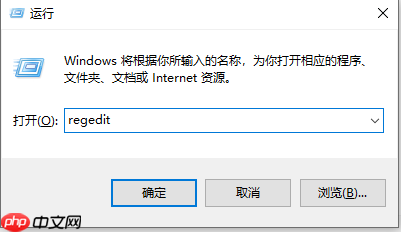
2、在左侧导航栏中定位到HKEY_CLASSES_ROOT目录,并将其展开。

3、为了快速找到相关设置,可以使用快捷键CTRL + F来搜索“xlsx”,当然你也可以手动向下滚动浏览。
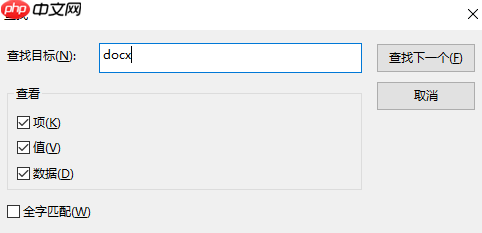
4、一旦找到了对应的项,无需展开查看其子目录。此时可以看到右侧有一项名为“(默认)”的条目,它的当前值可能是Word_auto_file之类的。
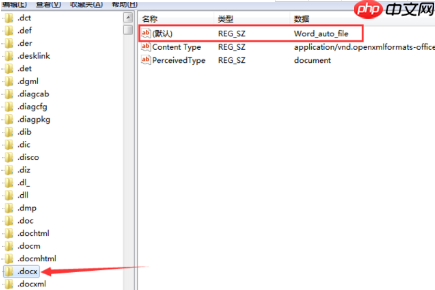
5、选中“(默认)”这一项,然后双击它,在弹出的窗口中将其修改为Excel.Sheet.12;。
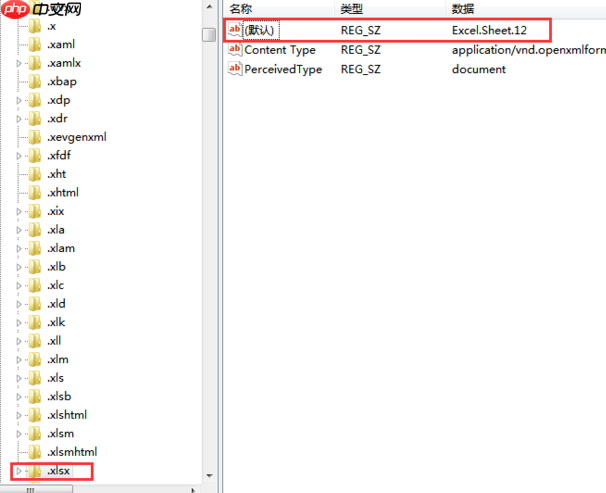
6、完成修改后关闭注册表编辑器,稍等片刻刷新桌面,你会发现Excel已经成功回归到了右键新建菜单当中。
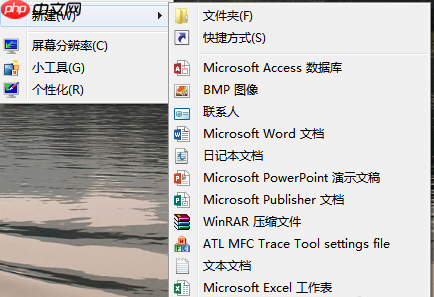
7、如果你尝试通过CTRL + F搜索但未能找到目标路径,请留意图中标注的“查找下一个”按钮。因为CTRL + F只能从当前位置往后查找,请确保从HKEY_CLASSES_ROOT目录的第一个子目录开始重新进行搜索。
通过以上步骤,你应该能够顺利解决win10右键菜单中缺失Excel的问题。如果还有其他疑问,欢迎继续咨询!
以上就是win10右键新建没有excel怎么添加的详细内容,更多请关注php中文网其它相关文章!

Windows激活工具是正版认证的激活工具,永久激活,一键解决windows许可证即将过期。可激活win7系统、win8.1系统、win10系统、win11系统。下载后先看完视频激活教程,再进行操作,100%激活成功。

Copyright 2014-2025 https://www.php.cn/ All Rights Reserved | php.cn | 湘ICP备2023035733号